
在 Mac 上的 Keynote 中更改圖表文字和標籤的外觀
你可以對圖表套用不同樣式、更改字體、加入邊線和更多項目,來更改圖表文字的外觀。
更改圖表文字的字體、樣式和大小
你可以一次更改所有圖表文字的外觀。
按一下圖表,然後在「格式」
 側邊欄中,按一下「圖表」分頁。
側邊欄中,按一下「圖表」分頁。使用側邊欄的「圖表字體」區域的控制項目來執行下列其中一項操作:
更改字體:按一下「圖表字體」彈出式選單並選擇一種字體。
更改字元樣式:按一下字體名稱下方的彈出式選單並選擇一個選項(「標準」、「粗體」等等)。
放大或縮小字體:按一下小 A 或大 A。
圖表中的文字會按比例放大或縮小(依相同的百分比)。
如要了解如何為圖表標題和值標籤加入樣式,與其他文字進行區別,請參閲下方主題。
編輯圖表標題
圖表有暫存區標題(「標題」),預設其為隱藏狀態。你可以顯示並重新命名圖表標題。
按一下圖表,然後在「格式」
 側邊欄中,按一下「圖表」分頁。
側邊欄中,按一下「圖表」分頁。選取「標題」剔選框。
按兩下圖表上的暫存區標題,然後輸入你自己的標題。
如要更改標題外觀(例如字體、大小和顏色),請再按兩下標題,然後使用側邊欄中「圖表標題」區域中的控制項目來作出變更。
如要將大標題移至冬甩圖中央,請按一下「大標題位置」彈出式選單,然後選擇「置中」。
加入和修改圖表值標籤
圖表包括會顯示特定資料點的值之標籤。你可以替它們指定格式(例如數字、貨幣或百分比)、更改顯示的位置和外觀等等。
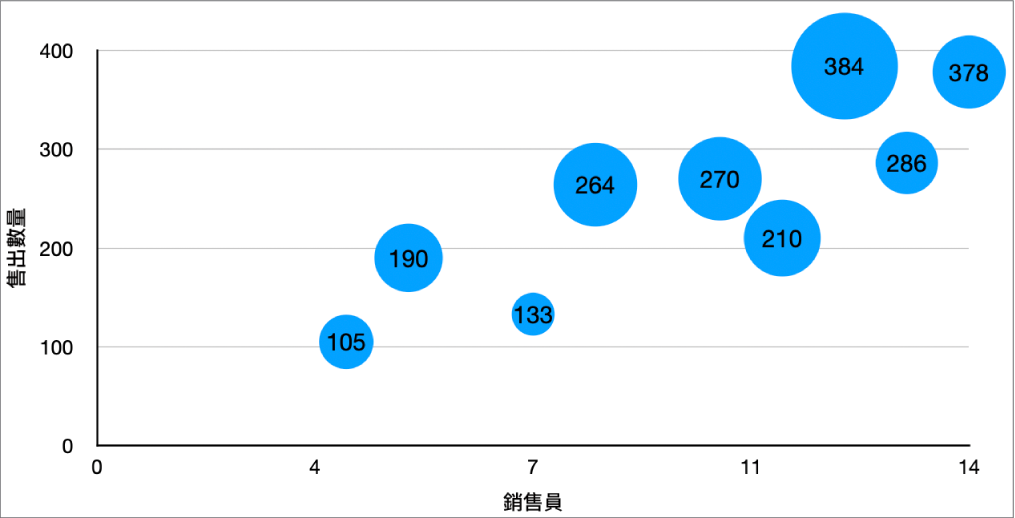
按一下圖表,然後在「格式」
 側邊欄,執行下列其中一項操作:
側邊欄,執行下列其中一項操作: 圓形圖或冬甩圖:按一下「扇形」或「區塊」分頁。
其他圖表類型:按一下「數列」分頁。
如要加入值標籤並選擇值的格式(例如「數字」、「貨幣」或「百分比」),請執行以下其中一項操作:
圓形圖或冬甩圖:剔選「值」剔選框,然後按一下「值資料格式」彈出式選單旁的顯示箭嘴並選擇選項。
你也可以剔選「資料點名稱」剔選框,以在圓形圖和冬甩圖中顯示資料標籤。
泡泡圖:按一下「泡泡標籤」旁邊的顯示箭嘴,剔選「值」旁邊的剔選框,然後按一下「值資料格式」彈出式選單並選擇選項。
散佈圖:按一下「值標籤」旁邊的顯示箭嘴,剔選「值」旁邊的剔選框,然後按一下「值資料格式」彈出式選單並選擇選項。
其他類型的圖表:按一下「值標籤」旁邊的顯示箭嘴,然後按一下下方的彈出式選單並選擇選項。
如你希望值標籤與表格中的原始資料格式相符,請選擇「與來源資料相同」。
貼士:如只要將值標籤加至圖表中的一個項目(例如圓形圖中的一個扇形),請先選取該項目,然後加入值標籤。
微調值標籤(這些控制項目只可用於部份圖表類型):
設定小數點位數的數量:按一下向上或向下箭嘴。
選擇顯示負數的方式:選擇「-100」或「(100)」。
顯示千分位分隔符號:選取「千分位分隔符號」剔選框。
加入前綴或後綴:輸入文字。其會加入標籤的開頭或結尾。
指定標籤顯示的位置:按一下「位置」彈出式選單並選擇一個選項,例如「頂端」、「中間」、「上方」或「內部」(選項視你的圖表類型而定)。
製作圖表時,「自動調整」會自動開啟,以避免值標籤重疊。如要查看所有值標籤,請取消剔選「自動調整」剔選框。(並非所有圖表都會有「自動調整」剔選框。)
如要更改標籤的字體、顏色和樣式,請按一下圖表上的任何值或資料標籤,然後使用側邊欄上「字體」區域中的控制項目來進行變更。
如要只要為一個資料數列的標籤更改外觀,請先選取該數列,然後進行變更。如要選取多個數列,請按一下值標籤,然後按住 Command 鍵並按一下其他數列中的值標籤。如要選擇所有數列,請按一下值標籤,然後按下 Command + A。
附註:當你在「格式」側邊欄的「圖表」分頁中更改「圖表字體」,所有標籤的字體就會變更。
如要在圓形圖或冬甩圖中放置值和資料標籤,並為其加入指引線,請按一下「標籤選項」旁的顯示箭嘴,然後執行下列任何操作:
更改標籤的位置:拖移「距離中心的距離」滑桿來設定標籤顯示的位置。將標籤從圖表中心移遠一點有助於分開重疊的標籤。
加入指引線:剔選「指引線」剔選框。你可以更改指引線的線條類型、顏色和闊度,以及加入端點。
選擇指引線形式:按一下彈出式選單並選擇「直線」或「折線」。如為折線指引線,説明文字會對齊直欄,如下所示。
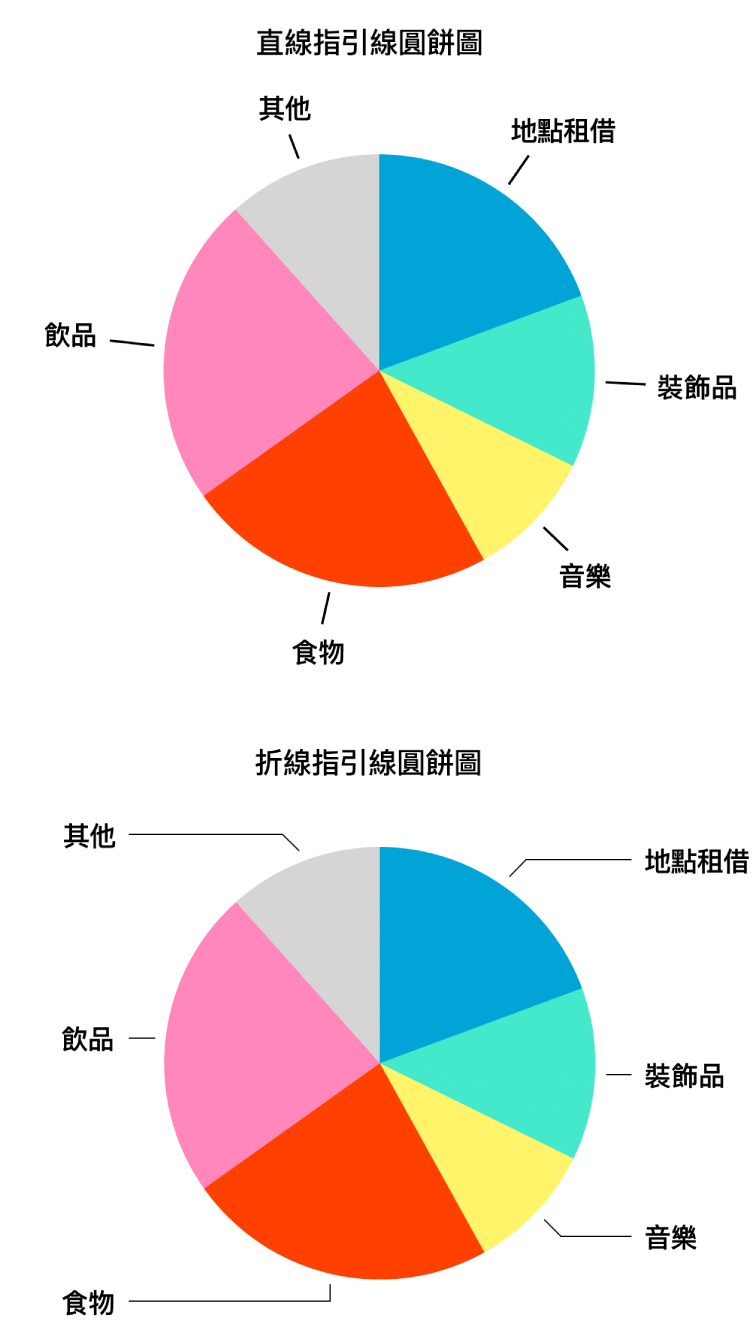
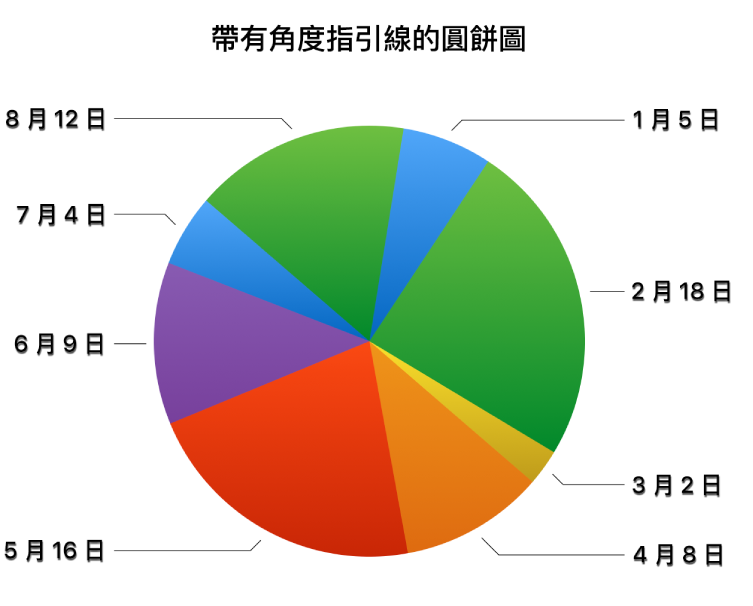
修改軸標籤
你可以指定要顯示在軸上的標籤、編輯名稱,以及更改方向角度。
按一下圖表,然後在「格式」
 側邊欄中,按一下「軸」分頁。
側邊欄中,按一下「軸」分頁。請執行下列其中一項操作:
修改值座標的標記:按一下靠近側邊欄最上方的「值(Y)」按鈕。
修改類別座標的標記:按一下靠近側邊欄最上方的「類別(X)」按鈕。
使用側邊欄中的控制項目來進行任何調整。
如要看到所有選項,請按一下區域標題左側的顯示箭嘴。
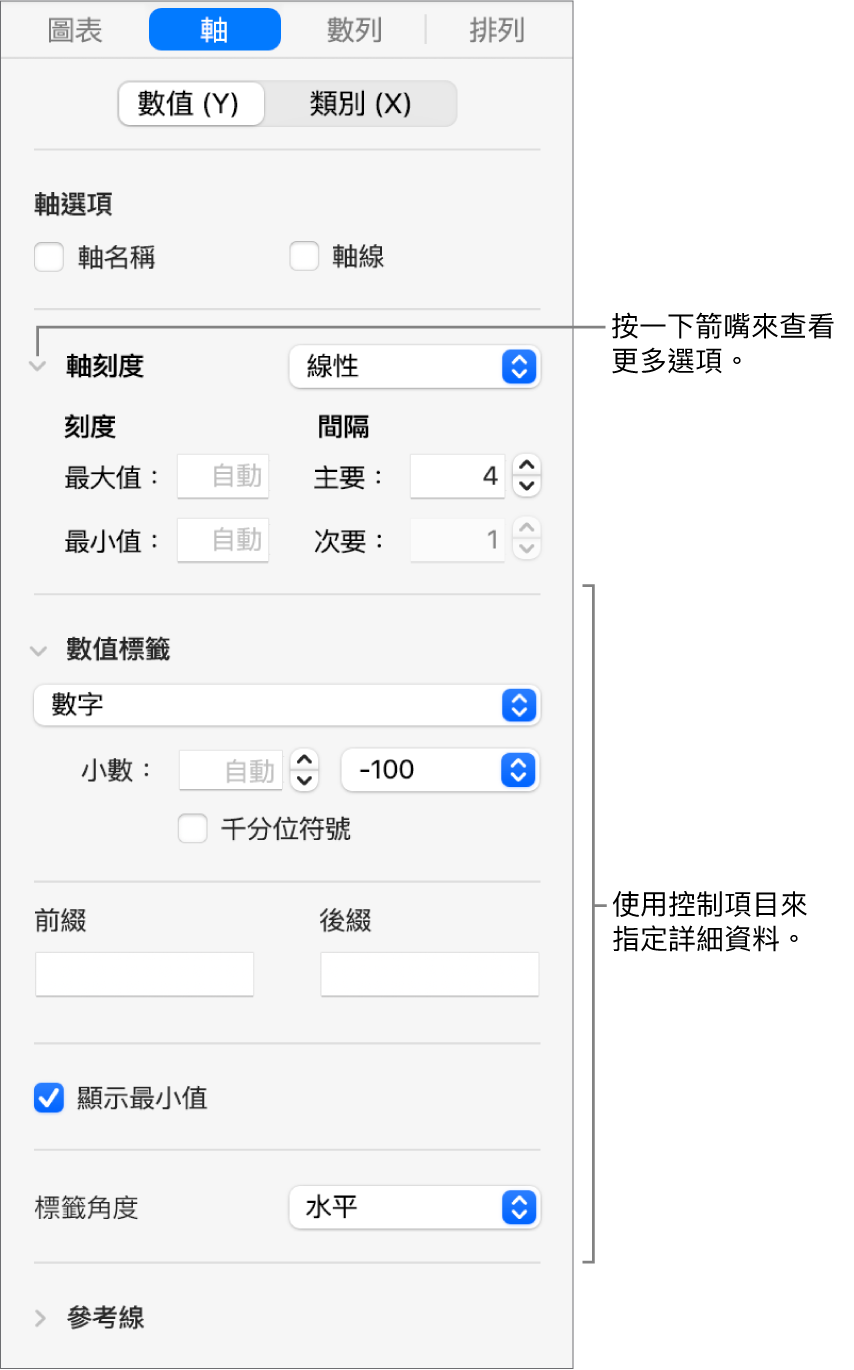
如你已剔選開啟「軸名稱」剔選框並要更改圖表的名稱,請按一下圖表,按兩下圖表上的軸名稱,然後輸入自己的名稱。
附註:散佈圖和泡泡圖的軸選項可能不同。
如要更改軸標籤的字體、顏色和樣式,請按一下軸標籤,然後使用側邊欄上「字體」區域中的控制項目來進行變更。
加入摘要標籤
如你有堆疊柱狀圖、堆疊長條圖或堆疊面積圖,你可以加入摘要標籤以在各個堆疊上顯示加總。
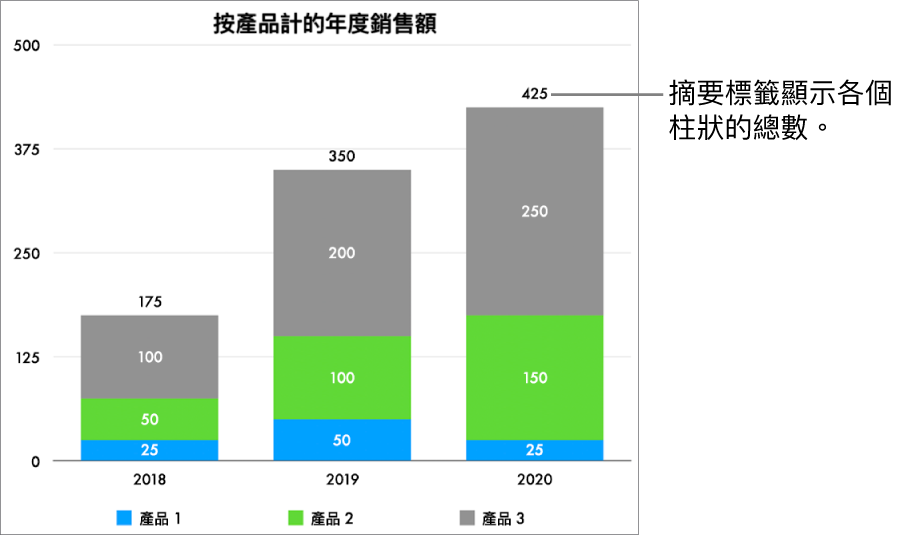
按一下堆疊圖表,然後在「格式」
 側邊欄中,按一下「數列」分頁。
側邊欄中,按一下「數列」分頁。按一下「摘要標籤」下方的彈出式選單,然後為標籤選擇數字格式。
如要微調摘要標籤的顯示方式,請使用「摘要標籤」彈出式選單下方顯示的選項來進行選擇。
選項會視乎所選的摘要標籤格式而有所不同。例如,在選擇「貨幣」時,你可以選擇小數點位數、要在括號內顯示負值或配搭負號來顯示負值,以及貨幣格式。
如要將前綴或後綴加至各個摘要標籤,請在「前綴」或「後綴」下方的欄位中輸入你要加入的文字。
如要更改摘要標籤的字體、顏色和樣式,請按一下圖表上的任何摘要標籤,然後使用「格式」
 側邊欄的「字體」區域中的控制項目來進行變更。
側邊欄的「字體」區域中的控制項目來進行變更。附註:當你在「格式」側邊欄的「圖表」分頁中更改「圖表字體」,所有標籤的字體就會變更。
如要調整摘要標籤和堆疊之間的距離,請按一下「位移」旁的向上或向下箭嘴。
如要將説明或標題加入圖表中,請參閲:在 Mac 上的 Keynote 中將説明或標題加至物件。